Конспект уроку: "Інструктаж з техніки безпеки. Практична робота №11 «Створення складених векторних зображень»"
Інструктаж з техніки безпеки. Практична робота №11 «Створення складених векторних зображень»
Мета уроку:
• удосконалити навички створювати об'єкти, що складаються з базових графічних примітивів; обертати, відображати й масштабувати об'єкти; зафарбовувати об'єкти, використовуючи однорідні, градієнтні, візерункові й текстурні заливки; групувати і вирівнювати об'єкти; використовувати шари для створення зображень;
• розвивати логічне мислення, уміння аналізувати; розвиток довготривалої пам'яті, вміння розподіляти увагу; розвиток предметного сприйняття та мовлення; розвиток інформатичної компетентності;
• виховувати інтерес до предмета; виховання інформаційної культури, сприяння вихованню працелюбності, самостійності, допитливості, вміння зосереджуватися; виховання поваги до думки іншої людини.
Тип уроку: практична робота.
Хід уроку
І. Організаційний етап
- привітання, перевірка присутніх, перевірка готовності учнів до уроку
ІІ. Актуалізація опорних знань.
Завдання 1. Заповніть структурну діаграму «Види комп’ютерної графіки»

Завдання 2
Визначте з яких об’єктів складаються зображення, які типи заливок використовуються.
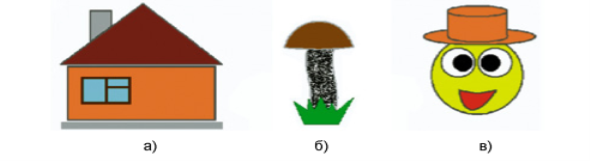
ІІІ. Мотивацій навчальної діяльності. Ви навчилися вставляти в текстовий документ графічні зображення, а також розглянули деякі їх властивості. Це були рисунки, схеми, діаграми тощо. Їх використовують для ілюстрації змісту текстового документа. Ви вже знаєте, що графічні об’єкти, вставлені в текстовий документ, мають певні властивості: розмір зображення, розташування на сторінці, обтікання текстом, контрастність та яскравість, межі рисунка, заливка тощо.
IV. Повторення вивченого матеріалу.
У Word 2007 використовується кілька видів ліній - пряма лінія, сполучна лінія, крива, полілінія і мальована крива.
Алгоритм створення ламаної (аналогічно створюється і крива):
1. Вибрати на вкладці Вставлення у групі Зображення кнопку Фігури ф (мал. 3.23).
2. Вибрати інструмент Полілінія.
3. Вибрати на аркуші початкову точку лінії.
4. Вибрати на аркуші точки, які є вершинами ламаної.
5. Двічі клацнути в кінцевій точці лінії.
Для створення замкненої ламаної або кривої потрібно її кінцеву точку вибрати біля початкової точки цієї лінії. Програма автоматично сполучає ці точки, замкнувши лінію і зафарбувавши внутрішню область.
РЕДАГУВАННЯ ГРАФІЧНИХ ОБ’ЄКТІВ У WORD
Графічні примітиви є самостійними об’єктами і їх можна редагувати незалежно від інших об’єктів цього зображення. Нагадуємо - усі ці операції здійснюються для виділених об’єктів. Щоб виділити об’єкт, потрібно вибрати його на зображенні.
V. Виконання практичної роботи №11
- Повторення правил безпечної поведінки за комп’ютером.
- Інструктаж учителя.
Завдання 1 Створіть малюнок за зразком
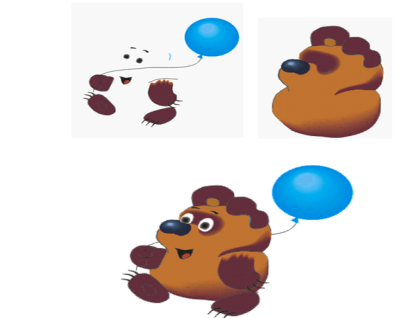
Завдання 2. Створіть один із запропонованих малюнків



VІ. Підсумки уроку Інтерактивна вправа «Так-Ні»
|
№ |
Твердження |
Так або ні |
|
1 |
Щоб вибрати інструмент для побудови зображення слід вставити курсор на піктограму потрібного інструмента і клацнути правою кнопкою мишки |
|
|
2 |
При побудові ліній у додатковому меню вибирається їх товщина |
|
|
3 |
Розмір малюнка не може бути більшим ніж розмір вікна |
|
|
4 |
Зображення пунктиром зіронька дозволяє виділити будь-які фрагменти малюнка для подальшого переміщеня, копіювання, вилучення |
|
|
5 |
Для одержання вертикальних, горизонтальних і діагональних відрізків використовується клавіша SHIFT |
|
|
6 |
Щоб побудувати точний квадрат, треба тримати натиснутою клавішу CTRL |
|
|
7 |
Обраний колір зображення позначається у нижньому квадратику зліва від меню кольорів |
|
|
8 |
Щоб задати колір фону треба при виборі кольору клацнути правою кнопкою мишки |
|
|
9 |
Команда «Атрибути» пункту меню «Малюнок» дозволяє задавати розмір нового малюнка |
|
|
10 |
Розмір малюнка такаж змінюється під час зміни масштабу |
|
|
11 |
Щоб провести лінію фонового кольору, клацніть правою кнопкою миші і, утримуючи її, протягніть покажчик по зображенню. |
|
|
12 |
Буфер обміну – це частина оперативної пам’яті комп’ютера, призначена для тимчасового зберігання даних |
|
VІI. Домашнє завдання. Повторити п. 8.3, створити малюнки за зразком ст. 234 №2(а-г).


про публікацію авторської розробки
Додати розробку
